- Guide per Montare Video
- 1.Convertitori da audio a testo online gratuiti
- 2.Gli 9 migliori generatori di voci AI
- 3.Idee, Musica e Frasi per Video di Compleanno
- 4.Come Generare Sottotitoli Automatici in Video
- 5.Software Migliori per Montaggio Video con IA
- 6.Strumenti Online Migliori per Rimuovere Voce
- 7.Come Sostituire i Volti nei Video
- 8.Migliori Lettori Video Gratuiti per PC
- 9.Migliori programmi gratuiti per riprodurre DVD
- 10.Rimuovere rumori di sottofondo da video
- 11.Creare Video di Mappa di Viaggio Animata
- 12.I 10 Migliori Cutter Video Gratuiti
- Miglior Editor Video su PC: Filmora
- Provalo gratuitamente Provalo gratuitamente
Come scattare foto HDR con l'iPhone
Aggiornato a 12/05/2025• Soluzioni comprovate
Siete infastiditi dal fatto che la fotocamera del vostro iPhone non sia in grado di catturare ciò che i vostri occhi vedono? Non c'è bisogno di sprecare energie. La fotocamera dell'iPhone offre la funzione perfetta per ovviare a questo problema: la funzione HDR.
La maggior parte delle persone deve utilizzare un software di fotoritocco per correggere le esposizioni delle foto, ma fortunatamente per noi non è necessario.
In questo articolo vi forniremo una breve panoramica sulla fotografia HDR e vi guideremo su come scattare foto HDR con l'iPhone.
In questo articolo
- Parte 1: Cos'è la fotografia HDR per iPhone?
- Parte 2: Come scattare una foto HDR con la fotocamera dell'iPhone?
- Parte 3: Come non avere due foto uguali quando si scatta con l'HDR sull'iPhone?
- Parte 4: L'HDR intelligente della fotocamera dell'iPhone non funziona, perché?
- Parte 5: Guida video HDR sul dispositivo iPhone
Parte 1: Cos'è la fotografia HDR per iPhone?
HDR è l'acronimo di High Dynamic Range e si riferisce a una tecnica fotografica in cui più esposizioni di una scena vengono combinate per creare un'unica immagine ben illuminata. Cattura i toni più scuri e più chiari di una scena e li mostra come tali nella foto finale.
Apple ha introdotto la funzione HDR nel 2010 con l'iPhone 4. È stata una svolta per l'azienda, che ha ulteriormente migliorato la fotocamera dell'iPhone. Da allora, tutti i modelli successivi di iPhone dispongono della funzione HDR.
Tuttavia, con il passare del tempo, Apple ha perfezionato la sua tecnologia HDR. Prima del rilascio dell'iPhone 12, Apple ha lavorato con HDR10. Con l'iPhone 12, Apple ha introdotto il Dolby Vision HDR, diventando la prima a introdurre il Dolby Vision in un telefono cellulare.
Senza la funzione HDR, la fotocamera dell'iPhone non è in grado di catturare una scena ad alto contrasto. Ciò comporta problemi di esposizione nelle immagini.
La scena potrebbe avere toni scuri ben esposti con i giusti colori e dettagli, ma le aree luminose potrebbero essere sovraesposte senza ombre o dettagli.

D'altra parte, la scena potrebbe avere toni chiari ben esposti con il colore e i dettagli giusti, ma le aree scure sono troppo scure per mostrare i dettagli.
Testo alternativo: Ripresa HDR con esposizione diversa
Con la funzione HDR dell'iPhone, è possibile ottenere una foto perfettamente esposta che mostra i dettagli contemporaneamente nei toni chiari e scuri.

Parte 2: Come scattare una foto HDR con la fotocamera dell'iPhone?
Ora che sappiamo come l'HDR contribuisce a far risaltare le nostre immagini, vediamo come scattare una foto HDR con la fotocamera dell'iPhone.
Come scattare foto HDR su iPhone X, iPhone 11 e iPhone 12?
Ecco una guida passo passo da seguire. Questa guida è valida per iPhone XS, iPhone XR, iPhone 11 e iPhone 12.
Passo 1Andare alle Impostazioni
Il primo passo da fare è andare nelle Impostazioni dell'iPhone. Qui, cliccare sull'applicazione Fotocamera.

Passo 2Regolare le impostazioni
Qui, assicuratevi che Smart HDR (o Auto HDR in iPhone 8, iPhone 8 Plus e iPhone X) sia disattivato. L'opzione HDR non sarà disponibile nella fotocamera se non viene disattivata.
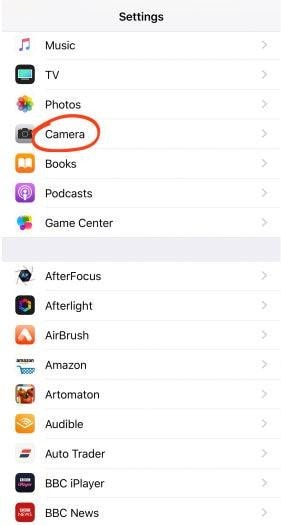
Assicurarsi inoltre che la levetta "Mantieni foto normale" sia attivata. L'attivazione di questa opzione consente alla fotocamera di salvare una versione non HDR della foto oltre alla versione HDR.
Passo 3Andate all'app Fotocamera
Dopo aver regolato l'impostazione, aprire l'app Fotocamera.
Passo 4Abilita l'HDR
Nella parte superiore della schermata è presente l'opzione HDR. Toccarlo per attivarlo (o disattivarlo).
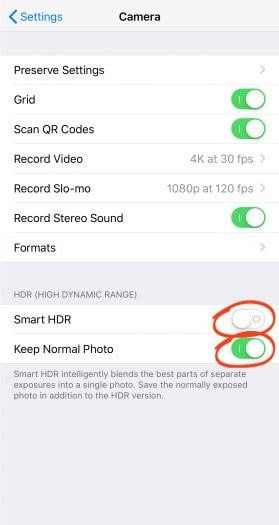
Negli iPhone più vecchi, come l'iPhone 7, l'iPhone 7 Plus e i precedenti, è possibile impostare l'opzione su Auto, On o Off. Scegliere l'opzione "On".
Ora potete scattare foto HDR con il vostro iPhone!
Come scattare foto HDR su iPhone 13?
Nei modelli iPhone 13, i passaggi per scattare una foto HDR sono leggermente diversi. I primi passi sono gli stessi. Andare su Impostazioni > Fotocamera. Nella sezione HDR, trovare l'opzione "HDR" e attivare la levetta.
Una volta attivata la levetta, accedere all'applicazione Fotocamera. Verrà visualizzata l'opzione HDR che può essere attivata/disattivata o impostata su Automatico.
Parte 3: Come non avere due foto uguali quando si scatta con l'HDR sull'iPhone?
Si può notare che quando si scattano foto con l'HDR sull'iPhone, il rullino fotografico mostra due immagini identiche. Questo accade quando l'impostazione "Mantieni foto normale" è attivata nelle impostazioni della fotocamera dell'iPhone. Questa impostazione è disponibile solo su iPhone X e precedenti.
Nelle ultime versioni è possibile vedere solo l'opzione Smart HDR. Per impostazione predefinita, Smart HDR non salva la versione non HDR dell'immagine.
L'opzione "Mantieni foto normale" è utile nei casi in cui è necessario confrontare le versioni HDR e non HDR. In alcuni casi si può addirittura preferire la versione non HDR.
Ma l'effetto collaterale di questa funzione è che diventa una seccatura eliminare le altre versioni, oltre a occupare spazio.
Ecco come disattivare questa impostazione ed evitare di avere due foto uguali.
Passo 1Andare alle Impostazioni
Accedere alle Impostazioni dell'iPhone e toccare l'app Fotocamera.
Passo 2Disattivare l'opzione "Mantieni foto normale
Nel pannello HDR è presente la levetta "Mantieni foto normale". Disattivare la levetta.
Una volta disattivata la levetta, è possibile scattare una foto HDR. L'app fotocamera non salverà più la versione non HDR dell'immagine.
Parte 4: L'HDR intelligente della fotocamera dell'iPhone non funziona, perché?
L'opzione HDR dell'iPhone consente di ottenere scatti eccezionali. Apple ha introdotto l'opzione "Smart HDR" sull'iPhone, in cui la fotocamera scatta foto in HDR (quando necessario) per impostazione predefinita. Questa opzione garantisce che gli utenti non debbano fare sforzi enormi per ottenere scatti straordinari.
Tuttavia, può capitare che l'opzione "Smart HDR" non funzioni.
Scenario 1: Nessuna opzione di attivazione dell'HDR nell'app Fotocamera
Può capitare di aprire l'app Fotocamera per scattare una foto in HDR, ma l'opzione HDR non è disponibile. Questo è solitamente il caso dei modelli iPhone 13 e delle sue varianti pro.
Il motivo è che Apple ha aggiunto una nuova funzione in questi modelli: la fotocamera è impostata per catturare scatti HDR per impostazione predefinita. Gli utenti non hanno quindi la possibilità di controllare la funzione HDR.
Di certo toglie il controllo che gli utenti avevano sui loro scatti, perché non tutte le immagini HDR risultano perfette. Soprattutto durante lo zoom, le immagini iniziano ad assomigliare a un dipinto. Tuttavia, nella maggior parte dei casi funziona bene.
Scenario 2: Nessuna funzione HDR per le foto attivata in iPhone XS Max
Alcuni utenti di iPhone XS Max stanno affrontando un problema per cui l'app Foto non mostra se l'immagine è un'immagine HDR o meno. In precedenza, gli utenti potevano vedere un'etichetta "HDR" sulle loro foto. Tuttavia, recentemente i tag non sono più visibili.
Non preoccupatevi, questo non significa che lo Smart HDR non funzioni. È possibile verificarlo disabilitando Smart HDR da Impostazioni > Fotocamera. Una volta disattivato lo Smart HDR, accedere all'app Fotocamera e scattare una foto senza HDR. Confrontate le immagini prima e dopo per vedere se la funzione HDR funziona o meno.
Questi casi di Smart HDR possono verificarsi, ma non c'è da preoccuparsi troppo. Le semplici soluzioni indicate sopra risolveranno sicuramente il problema. Se non dovessero essere d'aiuto, potete contattare il supporto Apple per risolvere i vostri problemi.
Parte 5: Guida video HDR sul dispositivo iPhone
La fotografia HDR è una tecnica davvero interessante che può rendere i vostri contenuti più attraenti. Vi abbiamo fornito tutte le informazioni necessarie sulla fotografia HDR con il vostro iPhone.
Tuttavia, se avete ancora dei dubbi, ecco un link a un video molto utile.
Parole conclusive
Gli iPhone di tutto il mondo sono noti per i fantastici risultati della loro fotocamera. Con ogni nuovo modello di iPhone, Apple tende a introdurre nuove funzioni interessanti, come la funzione HDR.
Sebbene gli iPhone dispongano già da tempo della funzione HDR, il suo utilizzo è aumentato solo di recente con l'affermarsi della tendenza alla fotografia estetica.
Questo articolo riassume perfettamente tutte le informazioni necessarie per catturare foto HDR straordinarie. Quindi, andate a sparare!
Puoi scaricare e provare Filmora Video Editor tramite i link seguenti:
 Download protetto, nessun malware, nessun rischio - solo 1 clic per provare
Download protetto, nessun malware, nessun rischio - solo 1 clic per provare

Il programma di montaggio video potenziato dall'IA, superpotente e facile da usare per tutti i creatori.
Provalo Gratis Provalo Gratis Provalo Gratis




